जैसे-जैसे मनोरंजन भाषा की बाधाओं को पार करता गया है, अधिक से अधिक लोगों ने विदेशी भाषा की फिल्में और टीवी शो देखना शुरू कर दिया है, जिसके परिणामस्वरूप गुणवत्ता उपशीर्षक की बढ़ती मांग है। यह माना जाता है कि उपशीर्षक समस्या का सबसे सुरुचिपूर्ण समाधान नहीं हो सकता है, वे वास्तव में उन मामलों में सहायक होते हैं जहां आप वीडियो के संदिग्ध संस्करण को खोजने में सक्षम नहीं हैं और मेरी राय में, वे विसर्जन कारक को संरक्षित करने में भी मदद करते हैं, कुछ है जो शावक में खो जाता है। ऐसे कई अन्य कारण हैं जिनकी वजह से आप सबटाइटल्स की तलाश में हो सकते हैं और अगर आपको यह पता नहीं लगा है कि वीडियो को सबटाइटल कैसे डाउनलोड और ऐड करना है, तो हमने एक सिंपल ट्यूटोरियल रखा है, जो आपको सभी स्टेप्स के बारे में बताएगा। आपको अनुसरण करने की आवश्यकता है:
कैसे वीडियो के लिए उपशीर्षक डाउनलोड करने के लिए
शुरू करने के लिए, आपको यह जानना होगा कि डाउनलोड कैसे करें, अधिक महत्वपूर्ण बात यह है कि डाउनलोड करने के लिए, वीडियो के लिए उपशीर्षक हालांकि यह आपके लिए Google के लिए काफी आसान होगा और जो भी वीडियो आप देखना चाहते हैं उसके लिए सबटाइटल मिलेगा, एक महत्वपूर्ण मौका है कि आप विज्ञापनों और मैलवेयर से ग्रस्त एक छायादार वेबसाइट पर उतरेंगे। इससे बचने के लिए, आप निम्नलिखित वेबसाइटों पर जा सकते हैं:
1. सबसिडी
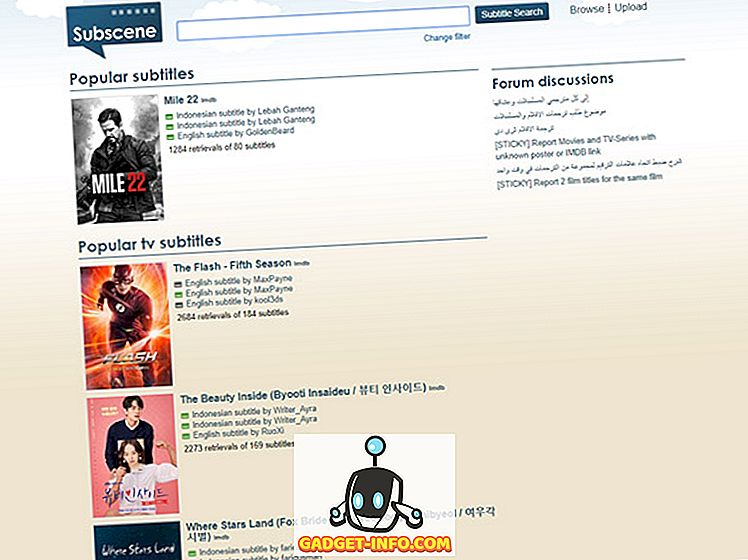
अगर मैं फिल्मों या टीवी शो के लिए सबटाइटल देख रहा हूं तो सब्सक्राइबर मेरी पसंद का है, और अधिक बार नहीं, यह एकमात्र ऐसी वेबसाइट है जिसे मुझे उपशीर्षक डाउनलोड करने के लिए जाना है। उपशीर्षक चयन काफी विशाल है और यह काफी संभावना है कि आप उपशीर्षक भी सबसे अस्पष्ट वीडियो के लिए मिल जाएगा । उसके शीर्ष पर, वेबसाइट में संगीत वीडियो के लिए उपशीर्षक का एक विशाल चयन भी है, जो वास्तव में ऐसे समय में काम में आ सकता है जब आप यह पता लगाने में सक्षम नहीं होते हैं कि कोई विशेष संगीत कलाकार (Desiigner) क्या कह रहा है। Subscene में बड़ी संख्या में भाषाएं भी शामिल होती हैं, इसलिए कोई फर्क नहीं पड़ता कि आप कहां से हैं, आपकी मूल भाषा में सबटाइटल ढूंढने का एक उच्च मौका है।
उपलब्ध भाषाएँ: अरबी, अल्बानियाई, अर्मेनियाई, अज़रबैजान, बास्क, बेलारूसी, बंगाली, बोस्नियाई, ब्राज़ीलियाई पुर्तगाली, बल्गेरियाई, बर्मी, कैटलन, चीनी, चेक, डेनिश, डच, अंग्रेज़ी, एस्पेरांतो, एस्टोनियाई, फ़ारसी, फ़्रेंच, जॉर्जियाई जर्मन, ग्रीक, ग्रीनलैंडिक, हिब्रू, हिंदी, हंगेरियन, आइसलैंडिक, इंडोनेशियाई, इतालवी, जापानी, कन्नड़, कोरियाई, कुर्दिश, लातवियाई, लिथुआनियाई, मैसेडोनियन, मलय, मलयालम, मणिपुरी, मंगोलियाई, नार्वे, पश्तो, पोलिश, पुर्तगाली, पंजाबी, रोमानियाई, रूसी, सर्बियाई, सिंहल, स्लोवाक, स्लोवेनियाई, सोमाली, स्पेनिश, सूडानी, स्वाहिली, स्वीडिश, तागालोग, तमिल, तेलुगु, थाई, तुर्की, यूक्रेनी, उर्दू, वियतनामी, योरूबा
2. उप उपशीर्षक खोलें

मामले में मैं सबसिलेन को नहीं देख पा रहा हूं, जो मैं सब्सक्राइब पर देख रहा हूं, मैं ओपन सबटाइटल्स पर जाता हूं, जिसमें कई भाषाओं में उपशीर्षक का एक विशाल संग्रह भी है। Subscene की तुलना में, Open उपशीर्षक में एक अधिक आधुनिक इंटरफ़ेस होता है, जो नेविगेट करने में काफी आसान होता है और वेबसाइट आपको केवल उस वीडियो फ़ाइल को ड्रैग और ड्रॉप करके उपशीर्षक के लिए खोज करने की अनुमति देती है, जिसके लिए आपको उपशीर्षक की आवश्यकता होती है। सब्सक्राइबर के विपरीत, हालांकि, ओपन सबटाइटल्स संगीत वीडियो के लिए कोई उपशीर्षक नहीं देते हैं और पूर्व की तरह कई भाषाओं का समर्थन नहीं करते हैं।
उपलब्ध भाषाएँ: अंग्रेजी, पुर्तगाली, ब्राजील के पुर्तगाली, डच, फ्रेंच, चीनी (सरलीकृत), स्पेनिश, इतालवी, पोलिश, कोरियाई, तुर्की, अरबी, गैलिशियन्, बल्गेरियाई, चेक, नॉर्वेजियन, रोमानियाई, स्लोवाक, जर्मन, यूक्रेनी, फ़ारसी, डेनिश, फिनिश, वियतनामी, हिब्रू, थाई, तागालोग, ग्रीक, हंगेरियन, सिल्वर, इंडोनेशियाई, उज़्बेक, कैटलन, रूसी, आइसलैंडिक, स्वीडिश, एखज़ियान, जापानी, क्रोएशियाई, सर्बियाई, मलय, एस्टोनियाई, खमेर, जॉर्जियाई, मैसेडोनिया, अल्बानियाई, स्लोवेनियाई, चीनी (पारंपरिक), सिंहली, उर्दू, बास्क, बंगाली, अज़रबैजानी, हिंदी, एस्पेरांतो, ब्रेटन, स्वर्ग
यदि संयोग से आप सबस्क्रिन या ओपन सबटाइटल्स पर देख रहे उपशीर्षक को नहीं पा रहे हैं, तो आप टीवी सबटाइटल्स, मूवी सबटाइटल्स और सबमैक्स की भी जांच कर सकते हैं। हालाँकि, मैं इन वेबसाइटों की पूर्व में अनुशंसा नहीं करूंगा क्योंकि वे विज्ञापन और भ्रामक लिंक से भरी हुई हैं जो आपको दुर्भावनापूर्ण वेबसाइट पर पुनर्निर्देशित कर सकती हैं यदि आप सावधान नहीं हैं।
YouTube से उपशीर्षक कैसे डाउनलोड करें
YouTube पर बड़ी संख्या में वीडियो विभिन्न भाषाओं में बंद हो गए हैं और यदि आपको कभी YouTube वीडियो डाउनलोड करने की आवश्यकता होती है, तो आपको इसके साथ उपशीर्षक भी डाउनलोड करना पड़ सकता है। YouTube वीडियो के लिए उपशीर्षक डाउनलोड करने की प्रक्रिया काफी सरल है, जब अन्य वीडियो के लिए उपशीर्षक डाउनलोड करने की प्रक्रिया की तुलना में है और इसके लिए आपको बस सेव वीडियो को सेवस्ब पर प्रश्न में YouTube वीडियो का लिंक पेस्ट करना है, 'एक्स्ट्रेक्ट एंड डाउनलोड' बटन पर क्लिक करें और आपको तुरंत उपलब्ध उपशीर्षक डाउनलोड करने का विकल्प मिलेगा।
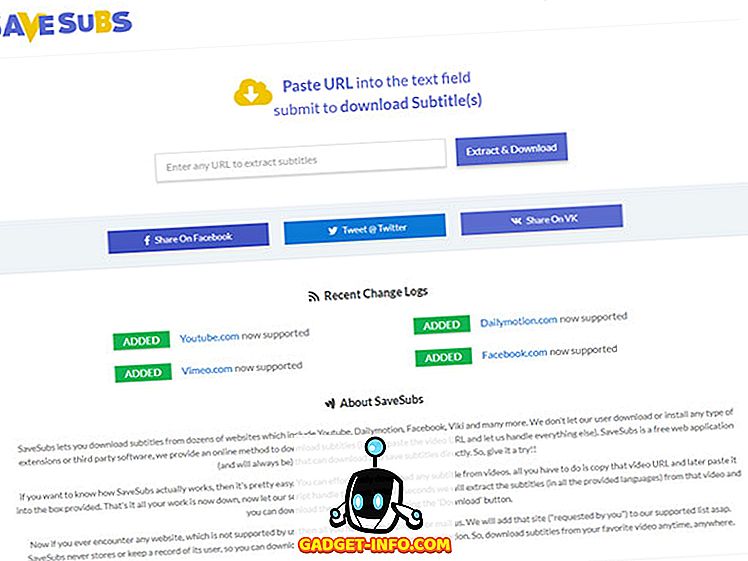
वेबसाइट उपयोगकर्ताओं को डाउनलोड करने से पहले उपशीर्षक का अनुवाद करने का विकल्प भी देती है, जो वास्तव में काम आ सकता है यदि मूल उपशीर्षक फ़ाइल आपकी मूल भाषा में नहीं है। SaveSubs के बारे में वास्तव में बहुत अच्छा है कि यह फेसबुक, Dailymotion और Vimeo पर अपलोड किए गए वीडियो के साथ भी काम करता है, जिसका अर्थ है कि आप आसानी से वीडियो के लिए लिंक पोस्ट करके उनके लिए उपशीर्षक प्राप्त कर पाएंगे।
डाउनलोड वीडियो में उपशीर्षक जोड़ने के लिए कैसे
अब जब आप अपनी ज़रूरत के उपशीर्षक डाउनलोड करने में कामयाब हो गए हैं, तो आप शायद सोच रहे होंगे कि आप उपशीर्षक को वीडियो में कैसे जोड़ सकते हैं। ऐसे कई तरीके हैं जिनसे आप अपने वीडियो पर एक सबटाइटल ट्रैक जोड़ सकते हैं जो आपके द्वारा प्लेटफ़ॉर्म पर निर्भर करता है और इस प्रक्रिया को आसान बनाने के लिए मैंने कुछ तरीकों को नीचे सूचीबद्ध किया है जिसमें आप विंडोज़, मैकओएस पर वीडियो में उपशीर्षक जोड़ सकते हैं, प्रत्येक प्लेटफॉर्म पर सबसे लोकप्रिय वीडियो प्लेयर का उपयोग करते हुए, Android और iOS:
विंडोज पर सबटाइटल्स जोड़ना
विंडोज पर वीएलसी मीडिया प्लेयर पर उपशीर्षक कैसे जोड़ें
विंडोज उपयोगकर्ताओं का एक बड़ा हिस्सा पूरी तरह से अपने उपकरणों पर वीडियो प्लेबैक करने के लिए वीएलसी मीडिया प्लेयर पर निर्भर करता है, जिससे यह विंडोज पारिस्थितिकी तंत्र में सबसे लोकप्रिय मीडिया खिलाड़ियों में से एक है। यदि आप VLC मीडिया प्लेयर का उपयोग करने वाले कई लोगों में से एक हैं और सोच रहे हैं कि आप किसी वीडियो में उपशीर्षक का उपयोग कैसे कर सकते हैं, तो आप इन वीडियो का उपयोग कर सकते हैं:
- उस वीडियो फ़ाइल को खोलें जिसे आप VLC पर खेलना चाहते हैं और होम स्क्रीन पर 'सबटाइटल' टैब पर क्लिक करें
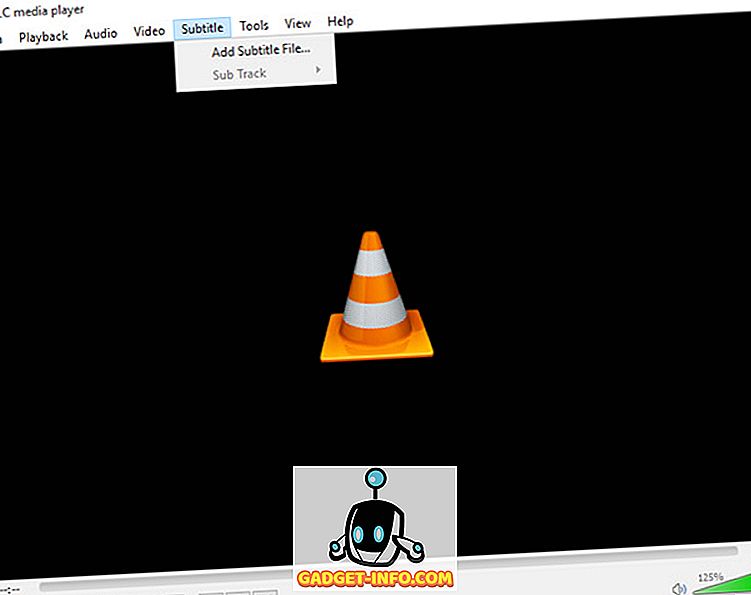
- ड्रॉप डाउन मेनू में ' Add उपशीर्षक फ़ाइल जोड़ें ' विकल्प पर क्लिक करें, फिर डाउनलोड की गई उपशीर्षक फ़ाइल पर जाएँ और उसका चयन करें
यदि आपको वीडियो के लिए उचित उपशीर्षक फ़ाइल (.srt एक्सटेंशन) मिल गई है, तो अब आपको अपने वीडियो के लिए उपशीर्षक काम करना चाहिए। यदि उपशीर्षक फ़ाइल में कई भाषा ट्रैक हैं, तो आप ड्रॉप डाउन मेनू में 'सब ट्रैक' विकल्प पर क्लिक करके उपलब्ध ट्रैक्स के बीच भी स्विच कर सकते हैं।
विंडोज पर एमपीसी-एचसी मीडिया प्लेयर पर उपशीर्षक कैसे जोड़ें
- वह वीडियो फ़ाइल खोलें जिसे आप MPC-HC पर खेलना चाहते हैं और फिर होम स्क्रीन पर 'फ़ाइल' टैब पर क्लिक करें
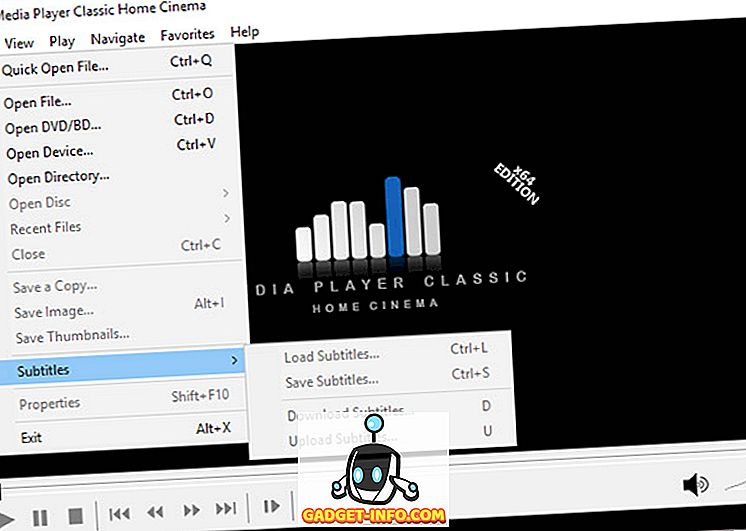
- ड्रॉप डाउन मेनू में 'सबटाइटल्स' विकल्प चुनें, फिर 'लोड सबटाइटल्स' पर क्लिक करें, डाउनलोड की गई उपशीर्षक फाइल पर जाएँ और इसे चुनें
एक बार फिर, अगर आपके पास वीडियो के लिए सही उपशीर्षक फ़ाइल है, तो उपशीर्षक तुरंत वीडियो के काम करना शुरू कर देगा। यदि आपके पास सही उपशीर्षक ट्रैक नहीं है, तो MPC-HC में आपके लिए मीडिया प्लेयर के भीतर से उपशीर्षक ट्रैक (शॉर्टकट कुंजी: D) डाउनलोड करने का एक अंतर्निहित विकल्प है जो एक ही ड्रॉप डाउन मेनू में पाया जा सकता है। ।
मैकओएस पर सबटाइटल्स कैसे जोड़ें
MacOS पर VLC मीडिया प्लेयर में उपशीर्षक कैसे डाउनलोड करें
VLC Media Player के पास एक आसान विकल्प है जो आपको इंटरनेट पर उपशीर्षक फ़ाइल की खोज करने के बजाय सीधे वीडियो फ़ाइल के लिए उपशीर्षक जोड़ने देता है। यहाँ आप macOS में VLC Media Player में उपशीर्षक कैसे डाउनलोड कर सकते हैं:
- जब वीडियो फ़ाइल चल रही है, तो मेनू बार में 'VLC' पर क्लिक करें। यहां, एक्सटेंशन पर जाएं , और VLsub पर क्लिक करें ।
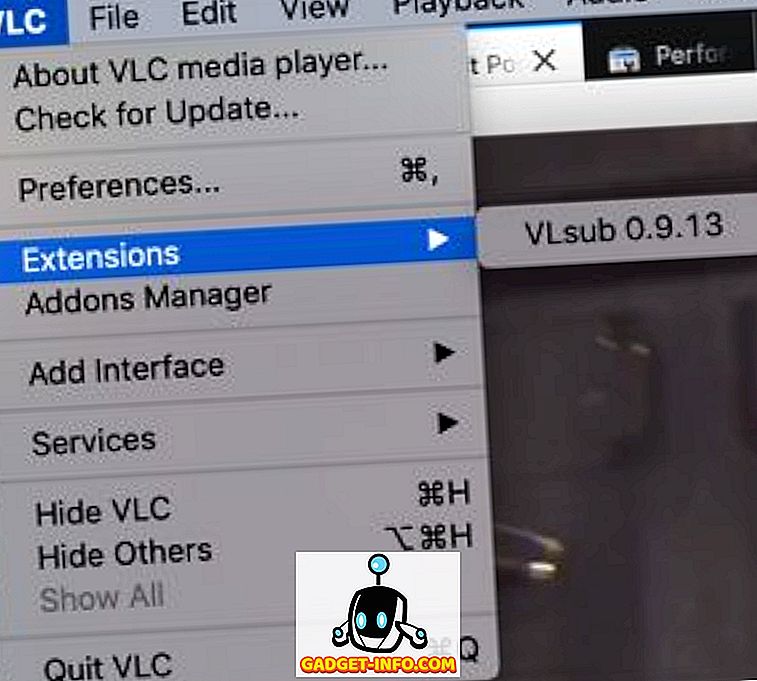
- वीएलसी स्वचालित रूप से वीडियो फ़ाइल के नाम का पता लगाएगा, लेकिन यदि आपको ज़रूरत है तो आप इसे बदल सकते हैं। एक बार जब आप ऐसा कर लेते हैं, तो ' नाम से खोजें ' पर क्लिक करें।
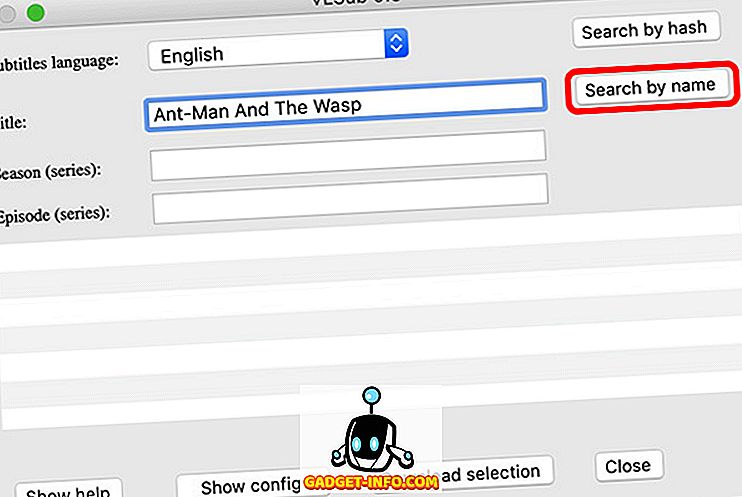
- आपको वीडियो के लिए सबटाइटल का चयन दिखाया जाएगा। आप जो चाहते हैं उसे चुनें और ' डाउनलोड चयन ' पर क्लिक करें।
- तब उपशीर्षक डाउनलोड किया जाएगा और वीडियो के लिए स्वचालित रूप से लोड किया जाएगा।
मैकओएस पर वीएलसी मीडिया प्लेयर में मैन्युअल रूप से उपशीर्षक कैसे जोड़ें
यदि आपके पास पहले से ही एक वीडियो के लिए उपशीर्षक डाउनलोड है, तो आप उन्हें वीएलसी मैन्युअल रूप से भी जोड़ सकते हैं। ऐसे:
- उस वीडियो फ़ाइल को खोलें जिसे आप VLC पर खेलना चाहते हैं और मेनू बार में 'सबटाइटल्स' टैब पर क्लिक करें।
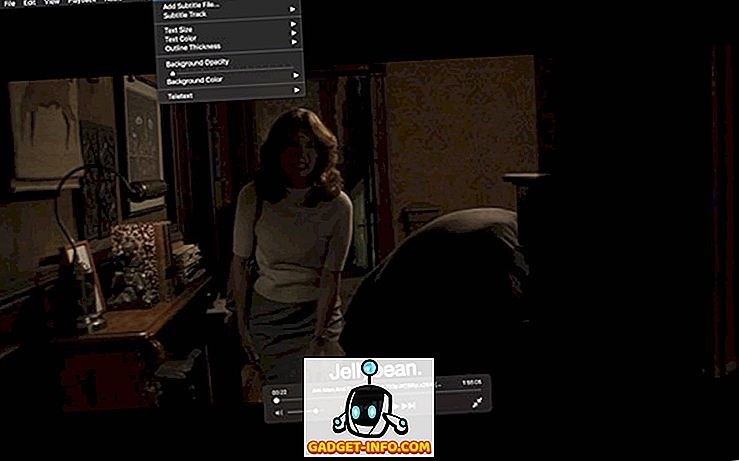
- ड्रॉप डाउन मेनू से 'सबटाइटल फ़ाइल जोड़ें' चुनें, फिर डाउनलोड की गई उपशीर्षक फ़ाइल पर जाएँ और उसका चयन करें।
इन सरल चरणों का पालन करके, आप उपशीर्षक को VLC वीडियो में एम्बेड कर पाएंगे। विंडोज पर VLC की तरह, आप उपशीर्षक फ़ाइल में कई ट्रैक्स होने की स्थिति में भी उपशीर्षक ट्रैक बदलने में सक्षम होंगे। इसके अतिरिक्त, आप टेक्स्ट का आकार, टेक्स्ट का रंग, रूपरेखा की मोटाई, पृष्ठभूमि की अस्पष्टता और पृष्ठभूमि का रंग भी समायोजित कर पाएंगे ।
मैकओएस पर एमपीवी मीडिया प्लेयर पर उपशीर्षक कैसे जोड़ें
MPV मीडिया प्लेयर पर वीडियो में उपशीर्षक ट्रैक जोड़ना VLC पर उपशीर्षक जोड़ने से थोड़ा अलग है। MPV मीडिया प्लेयर पर सबस्क्राइब करने के लिए, आपको यह सुनिश्चित करना होगा कि आपके उपशीर्षक ट्रैक में वीडियो फ़ाइल के समान फ़ाइल नाम हो और आपको इसे वीडियो फ़ाइल के समान फ़ोल्डर में रखने की आवश्यकता होगी।
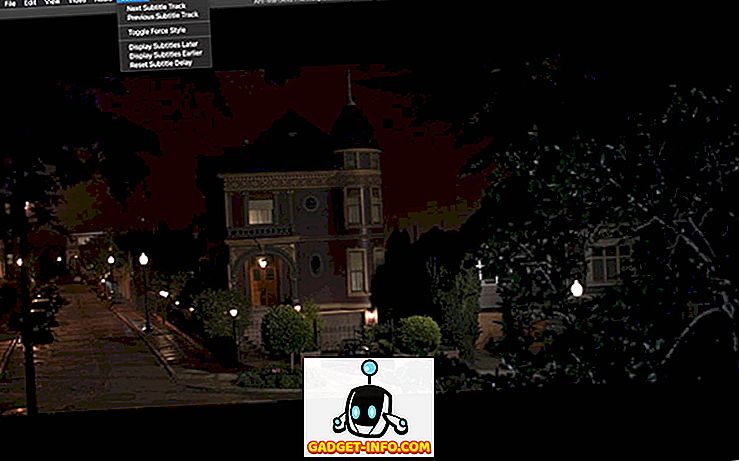
एक बार जब आप ऐसा कर लेते हैं, तो MPV मीडिया प्लेयर स्वचालित रूप से उपशीर्षक ट्रैक को उठाएगा और वीडियो के साथ इसे चलाएगा। दिलचस्प बात यह है कि यह विधि VLC के साथ भी काम करती है, लेकिन चूंकि MPV मीडिया प्लेयर के पास उपशीर्षक ट्रैक जोड़ने के लिए कोई मैनुअल विकल्प नहीं है, यह एकमात्र तरीका है जिसमें आप एक उपशीर्षक ट्रैक जोड़ सकते हैं यदि आप MPV का उपयोग कर रहे हैं। यदि आपके पास एक ही फ़ोल्डर में कई सबटाइटल फ़ाइलें हैं, तो आप 'सबटाइटल' मेनू से फ़ाइलों के बीच स्विच कर पाएंगे और आप उसी मेनू से उपशीर्षक देरी को समायोजित करने में भी सक्षम होंगे।
Android पर उपशीर्षक कैसे जोड़ें
एंड्रॉइड पर वीएलसी मीडिया प्लेयर में उपशीर्षक कैसे डाउनलोड करें
VLC Media Player Android पर भी उपशीर्षक डाउनलोड करने का समर्थन करता है। यहाँ आप इसे कैसे कर सकते हैं:
- जब आप जिस वीडियो के लिए उपशीर्षक चाहते हैं, वह VLC में चल रहा है, बस नीचे पंक्ति में दिखाई देने वाले छोटे स्पीच-बॉक्स आइकन पर टैप करें। यहां, ' डाउनलोड उपशीर्षक पर टैप करें। '
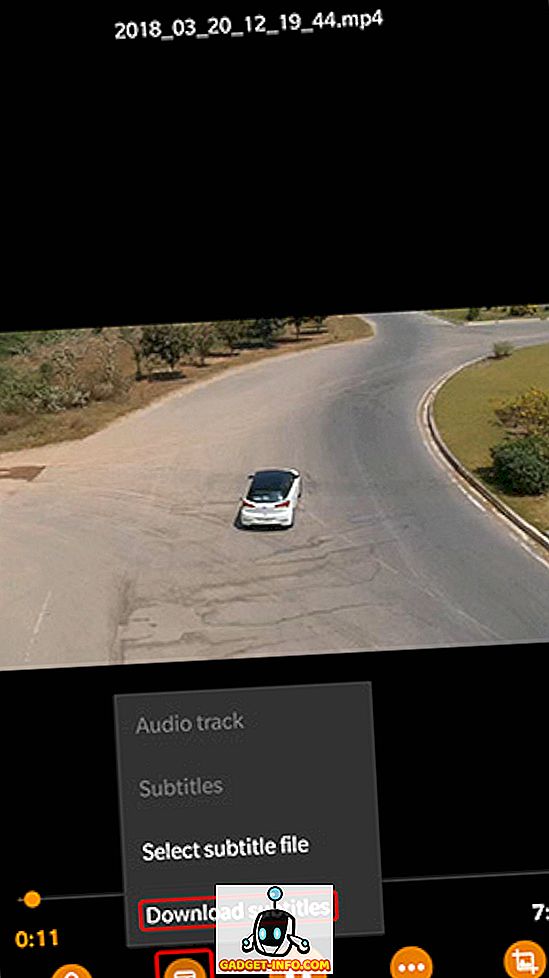
- VLC वीडियो के लिए सबटाइटल्स को खोजेगा और उन्हें वीडियो में अपने आप जोड़ देगा। यह बहुत सीधा है।
एंड्रॉइड पर वीएलसी मीडिया प्लेयर पर उपशीर्षक कैसे जोड़ें
- उस वीडियो को खोलें जिसे आप VLC पर खेलना चाहते हैं और प्ले बटन के बगल में स्पीच बबल आइकन पर टैप करें
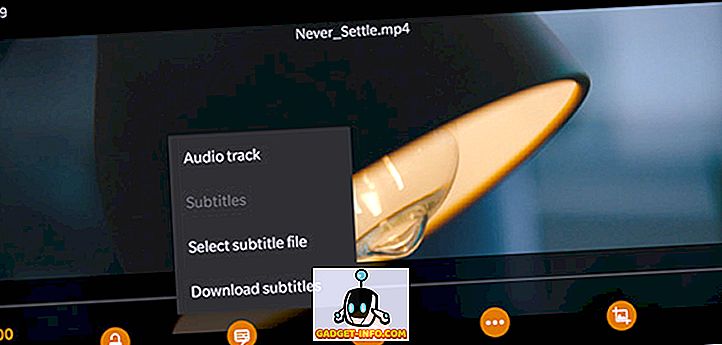
- पॉप-अप मेनू से 'सबटाइटल फाइल का चयन करें' चुनें और उस सबटाइटल फाइल को चुनें जिसे आप लोड करना चाहते हैं।
अब आपके पास अपनी वीडियो फ़ाइल के लिए काम करने वाले सबटाइटल होने चाहिए।
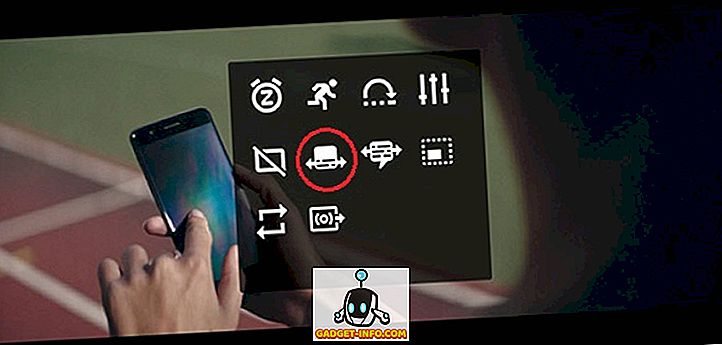
यह ध्यान देने योग्य है कि उपशीर्षक ट्रैक जोड़ने के बाद आप मेनू बटन पर टैप करके (तीन क्षैतिज डॉट्स द्वारा चिह्नित) उपशीर्षक बटन के दाईं ओर और उपशीर्षक देरी आइकन (छवि में हाइलाइट किए गए) का चयन करके उपशीर्षक देरी को समायोजित करने में सक्षम होंगे ) पॉप-अप मेनू से।
एंड्रॉइड पर एमएक्स प्लेयर में उपशीर्षक कैसे डाउनलोड करें
एंड्रॉइड के लिए एक और लोकप्रिय वीडियो प्लेयर, एमएक्स प्लेयर, सीधे ऐप के भीतर से उपशीर्षक के लिए खोज करने के विकल्प के साथ आता है। यहाँ आप MX प्लेयर में सबटाइटल डाउनलोड कर सकते हैं:
- शीर्ष दाईं ओर तीन डॉट मेनू आइकन पर टैप करें और फिर 'सबटाइटल' पर टैप करें ।
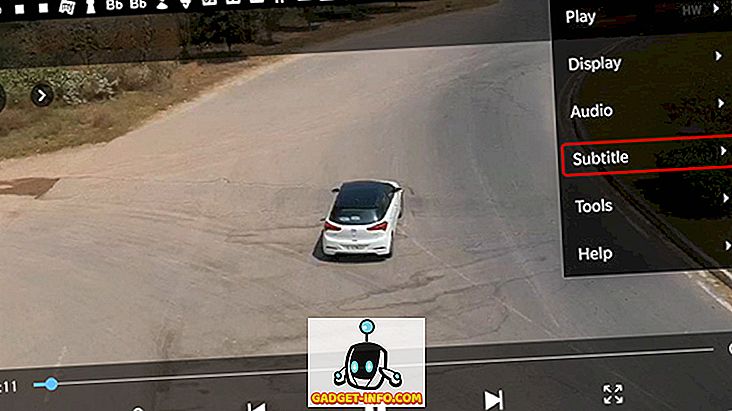
- यहां, ' ऑनलाइन सबटाइटल्स ' पर टैप करें । '
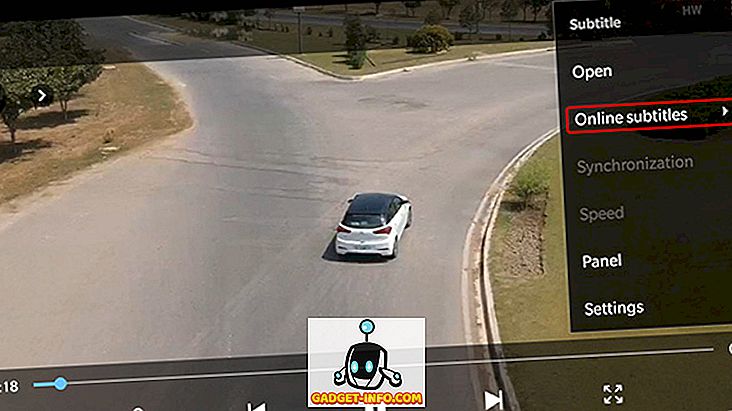
- अगले मेनू में, 'खोजें' पर टैप करें ।
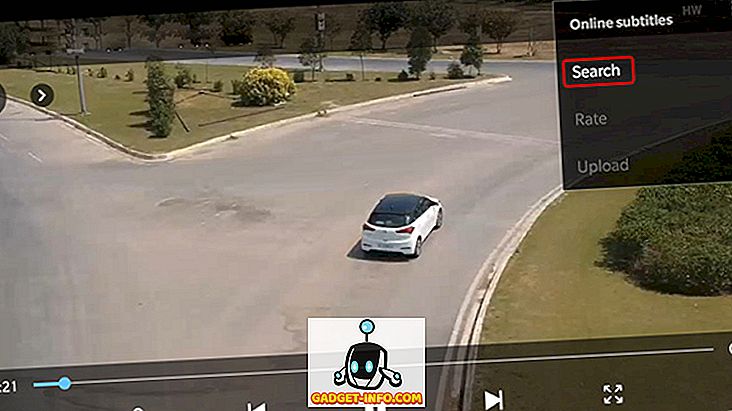
- MX प्लेयर डिफ़ॉल्ट वीडियो नाम के साथ सबटाइटल्स की खोज करेगा, लेकिन आप एक कस्टम खोज शब्द भी दर्ज कर सकते हैं। एक बार जब आप ऐसा कर लेते हैं, तो बस 'ठीक है' पर टैप करें ।
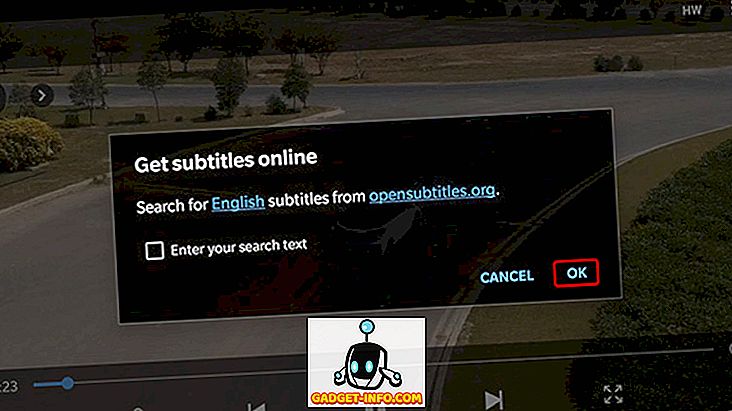
एमएक्स प्लेयर वीडियो के लिए उपशीर्षक का एक गुच्छा दिखाएगा। आप बस जिसे चाहें उसे चुन सकते हैं और वीडियो में जोड़ने के लिए 'डाउनलोड' पर टैप कर सकते हैं। आसान है ना?
एंड्रॉइड पर एमएक्स प्लेयर पर उपशीर्षक कैसे जोड़ें
यदि आपके पास अपने एंड्रॉइड डिवाइस पर पहले से ही सबटाइटल फ़ाइल डाउनलोड है, तो आप इसे केवल एमएक्स प्लेयर में भी जोड़ सकते हैं।
- उस वीडियो फ़ाइल को खोलें जिसे आप एमएक्स प्लेयर पर खेलना चाहते हैं और ऊपरी दाएं कोने में मेनू बटन पर टैप करें
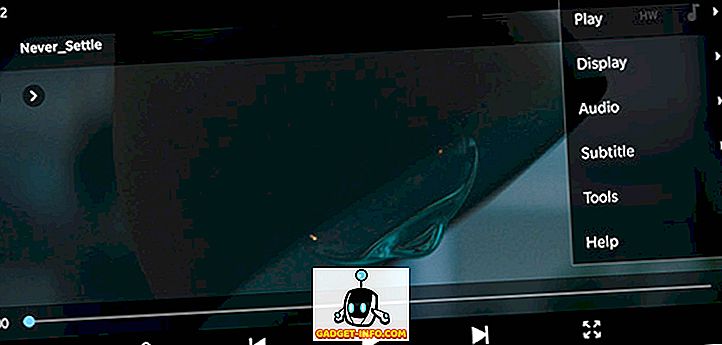
- ड्रॉप डाउन मेनू से 'उपशीर्षक' विकल्प चुनें, फिर अपने डिवाइस पर डाउनलोड किए गए उपशीर्षक ट्रैक का चयन करने के लिए निम्न ड्रॉप डाउन मेनू में 'ओपन' पर टैप करें।
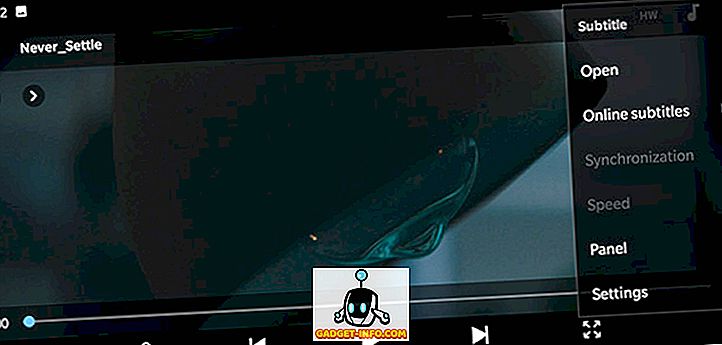
- यदि आप संबंधित उपशीर्षक डाउनलोड करना चाहते हैं तो आप ' ऑनलाइन उपशीर्षक ' विकल्प पर भी टैप कर सकते हैं
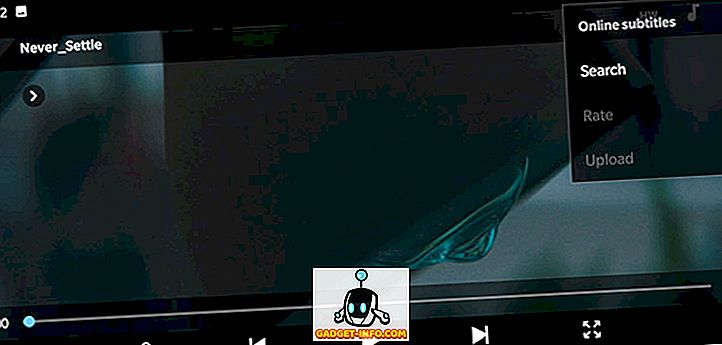
- उपलब्ध उपशीर्षक ट्रैक खोजने के लिए 'ऑनलाइन उपशीर्षक' विकल्प में 'खोज' चुनें
कोई फर्क नहीं पड़ता कि आप किस विकल्प के साथ जाना चाहते हैं, आपको अब अपनी वीडियो फ़ाइलों के लिए सबटाइटल काम करना चाहिए (बशर्ते वे ऑनलाइन उपलब्ध हों)। एक बार उपशीर्षक के चालू होने और चलने के बाद, MX प्लेयर आपको उपशीर्षक के लिए फ़ॉन्ट, आकार, स्केल, रंग इत्यादि को समायोजित करने और उन्हें 'उपशीर्षक' ड्रॉपडाउन मेनू में 'सेटिंग' विकल्प के भीतर से अपनी पसंद के अनुसार अनुकूलित करने की अनुमति देता है। ।
IOS पर सबटाइटल्स जोड़ना
IOS पर VLC मीडिया प्लेयर पर उपशीर्षक कैसे जोड़ें
IOS उपकरणों पर वीडियो में उपशीर्षक जोड़ना बहुत कुछ पसंद है, macOS पर एमपीवी मीडिया प्लेयर का उपयोग करके वीडियो में उपशीर्षक जोड़ना। अपने वीडियो के साथ खेलने के लिए एक उपशीर्षक ट्रैक प्राप्त करने के लिए, आपको उपशीर्षक फ़ाइल का नाम बदलकर संबंधित वीडियो फ़ाइल में बदलना होगा और अपने पसंदीदा स्थानांतरण पद्धति का उपयोग करके इसे अपने डिवाइस में स्थानांतरित करना होगा।
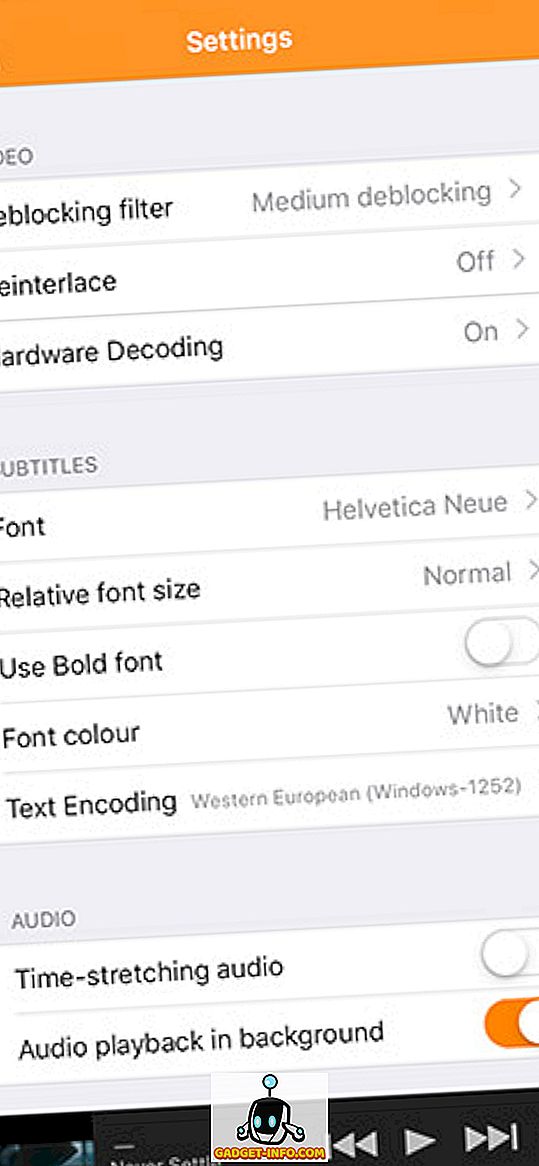
मेरे मामले में मैंने वीएलसी के स्वयं के वाईफाई साझाकरण विकल्प का उपयोग वीडियो फ़ाइल और उपशीर्षक ट्रैक दोनों को डिवाइस में स्थानांतरित करने के लिए किया था और वीडियो प्लेयर स्वचालित रूप से उपशीर्षक ट्रैक को लेने में कामयाब रहा। IOS पर VLC में उपशीर्षक ट्रैक को अलग से डाउनलोड करने और जोड़ने का विकल्प शामिल नहीं है, इसलिए आपको यह सुनिश्चित करना होगा कि उपशीर्षक कार्य करने के लिए दोनों फ़ाइलों का एक ही नाम हो। एक बार जब उपशीर्षक ट्रैक काम करना शुरू कर देता है, तो iOS पर VLC आपको फ़ॉन्ट का चयन करने, सापेक्ष फ़ॉन्ट आकार बदलने, बोल्ड फ़ॉन्ट का उपयोग करने, फ़ॉन्ट रंग बदलने और यहां तक कि सेटिंग मेनू से पाठ एन्कोडिंग बदलने का विकल्प देता है।
IOS पर KMPlayer पर उपशीर्षक कैसे जोड़ें
IOS के लिए KMplayer पर उपशीर्षक उसी तरह काम करता है जैसे iOS पर VLC के लिए सबटाइटल, उपयोगकर्ताओं को उपशीर्षक ट्रैक का नाम बदलने और वीडियो फ़ाइल के साथ डिवाइस में स्थानांतरित करने की आवश्यकता होती है। एक उपशीर्षक ट्रैक को मैन्युअल रूप से डाउनलोड या चुनने का विकल्प नहीं है, जो निश्चित रूप से एक असुविधा है। इसके अलावा, VLC के विपरीत, KMPlayer में वीडियो फ़ाइलों को स्थानांतरित करने के लिए एक इन-बिल्ट विकल्प शामिल नहीं है जो कि एक अतिरिक्त परेशानी है ।
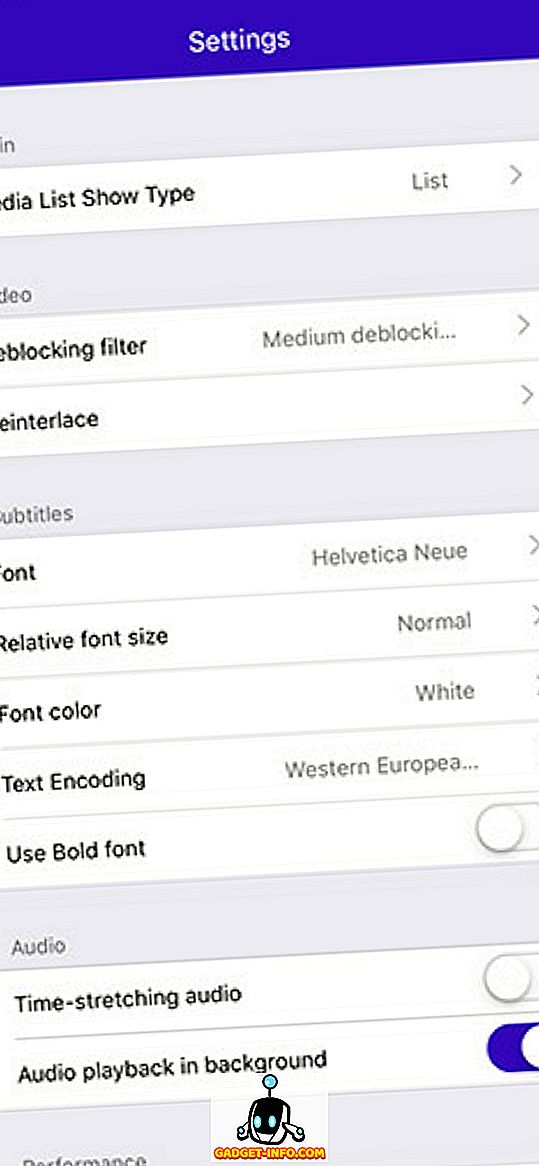
KMPlayer पर काम करने के लिए उपशीर्षक प्राप्त करने के लिए, आपको यह सुनिश्चित करना होगा कि वीडियो और उपशीर्षक ट्रैक के फ़ाइल नाम बिल्कुल समान हैं। यदि आप फ़ाइलों को तदनुसार नामांकित करते हैं, तो वीडियो प्लेयर स्वचालित रूप से उप को लेने में सक्षम होगा। काम करने के लिए उपशीर्षक मिलने के बाद, आप फ़ॉन्ट को बदलने, रिश्तेदार फ़ॉन्ट आकार को समायोजित करने, फ़ॉन्ट रंग बदलने, बोल्ड फ़ॉन्ट का उपयोग करने और ऐप पर सेटिंग मेनू के भीतर से टेक्स्ट एन्कोडिंग को बदलने में भी सक्षम होंगे ।
उपशीर्षक डाउनलोड करें और अपने वीडियो का आनंद लें
खैर जो हमें इस ट्यूटोरियल के अंत में लाता है। यदि आप अपने वीडियो में उपशीर्षक डाउनलोड करने या जोड़ने के लिए किसी भी समस्या का सामना करते हैं, तो हमें एक टिप्पणी छोड़ दें और हम इस मुद्दे को हमारी क्षमताओं के सर्वोत्तम रूप से संबोधित करने का प्रयास करेंगे। यदि संयोग से आप उपरोक्त वीडियो प्लेयरों में से किसी का भी उपयोग नहीं करते हैं और आप वर्तमान में उपयोग किए जा रहे वीडियो प्लेयर पर प्रक्रिया का पता लगाने में सक्षम नहीं हैं, तो मैं आपसे आग्रह करूंगा कि आप उपरोक्त मीडिया प्लेयरों में से एक पर स्विच करें ( वे वास्तव में बहुत महान हैं!)। हालाँकि, यदि आप मीडिया खिलाड़ियों को स्विच नहीं करना चाहते हैं, तो अपने पसंदीदा मीडिया प्लेयर के नाम के साथ एक टिप्पणी छोड़ दें और मैं आपके द्वारा सामना किए जा रहे किसी भी उपशीर्षक-संबंधित मुद्दे को संबोधित करने की पूरी कोशिश करूंगा।









